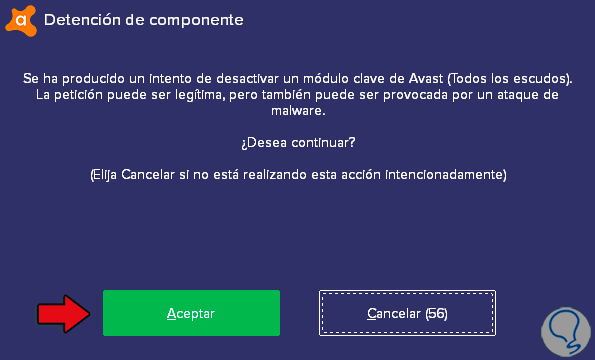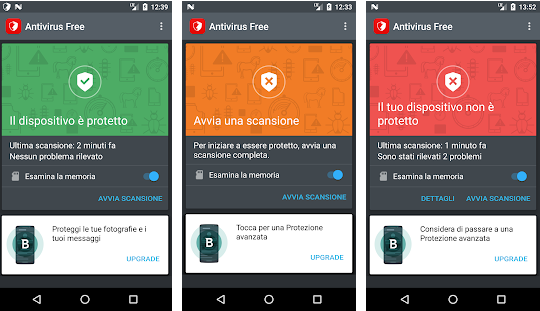Come disattivare o aggiungere eccezioni a Avast Antivirus Free
Avere un antivirus installato sul nostro PC è essenziale per non essere in pericolo da attacchi diversi o quando visitiamo determinate pagine inappropriate che possono infettare il nostro computer.
I programma antivirus sono stati sviluppati appositamente come protezione contro i milioni di minacce presenti sulla rete, come virus, malware o worm, che a poco a poco possono causare gravi danni nella configurazione del sistema e altri più pericolosi possono persino rubare informazioni sull’utente.
Avast è uno degli antivirus più popolari che viene offerto in versione gratuita e a pagamento ma che ha lo stesso scopo, quello di stabilire un insieme di regole per aumentare la sicurezza della nostra macchina. Ma all’interno di tutti questi parametri è possibile che l’antivirus stesso causi l’effetto opposto e cioè che a causa dei suoi livelli di sicurezza gli sia impedito di eseguire alcune attività di sistema come l’installazione di programmi, l’accesso ai file e altro, pur sapendo che il programma è affidabile.
1. Disabilitare temporaneamente Avast 2020 dalla barra delle applicazioni in Windows 11/10
Il modo più semplice per disattivare Avast è direttamente dalla barra delle applicazioni e dopo aver visto l’icona di Avast.
Passo 1: Facciamo clic destro su di esso e selezioniamo la voce “Avast Shield Control” e a lato definiamo per quanto tempo la protezione deve essere disattivata, ad esempio fino al prossimo riavvio
Passo 2
Quando si seleziona una di queste opzioni, verrà visualizzato il seguente messaggio di avviso di Avast. Facciamo clic su OK per confermare l’azione.
Passaggio 3
Se accediamo ad Avast vedremo quanto segue. Lì controlliamo che Avast Free 2020 sia temporaneamente disabilitato.
2. Come aggiungere eccezioni in Avast Free 2020 su Windows 11/10
Potremmo voler aggiungere alcune eccezioni al comportamento dell’antivirus, ovvero impedire la scansione di alcune cartelle o programmi o files.
Passo 1
Per fare ciò, accediamo ad Avast dal suo accesso diretto e nella finestra visualizzata, facciamo clic sul menu e selezioniamo “Opzioni”:
Passo 2
Nella finestra successiva andiamo alla sezione Generale e andiamo alla riga Eccezioni dove vedremo quanto segue:
Passaggio 3
Facciamo clic sul pulsante “Aggiungi un’eccezione” e verrà visualizzato quanto segue in cui possiamo selezionare:
Passaggio 4
Possiamo inserire direttamente l’indirizzo oppure, nel caso di cartelle, cliccare sul pulsante Sfoglia e procedere alla selezione della cartella desiderata:
Passaggio 5
Una volta selezionato facciamo clic su OK e nella finestra di Avast vedremo quali siti sono stati aggiunti. Possiamo attivare le caselle superiori per filtrare i risultati per tipo di oggetto.
Passaggio 6
Dopodiché possiamo riattivare l’antivirus facendo clic con il tasto destro del mouse sul suo accesso e nella riga “Avast Shield Control” selezionare “Attiva tutti gli scudi”:
Nota
Nel caso in cui desideri disinstallare completamente l’antivirus Avast in Windows 11/10 ma non puoi farlo correttamente, non dovresti preoccuparti in quanto la disinstallazione dovrebbe risolvere i tuoi problemi.